昨今のeSportsブームでゲーミングモニターが欲しいと思っている方は多いと思います。
「ゲーミングモニターって何?普通のモニターと何が違うの?」
「ゲーミングモニターと言っても、種類が多すぎてわからん」
こんな悩めるゲーマーのために、PCゲーマー歴10年以上の筆者がゲーミングモニターについて解説します。
家で過ごす時間が長くなり、より良い環境で気持ちよくゲームをプレイしたい方は多いと思います。
ゲーミングモニターはマウスやキーボードにお金をかけるよりも、簡単で確実な効果があります。
現世代機であるPS5やXbox Series X(S)でも120Hzのリフレッシュレートに対応しています。これからはPCだけでなくコンソール機にもゲーミングモニターをオススメできるようになりました。
記事下部では、おススメのモニターも紹介しています。ぜひ参考にしてください。
基礎知識「ゲーミングモニターと普通のモニターの違い」
選び方の解説の前に「ゲーミングモニター」について解説していきます。
ゲーミングモニターと一般的なディスプレイとの違いは主に以下の2つ。
- リフレッシュレートが高い
- 応答速度が速い
他にも機能面で違いはあるのですが、この2つの点についてまず簡単に解説します。
また、モニターの基礎的な知識であるパネル方式についても同じく解説します。
リフレッシュレートが高い

リフレッシュレートとは、1秒間に画面が何回切り替わるかを表す数値(Hz)のこと。
リフレッシュレートはパラパラ漫画などに例えられます。例えば、
- 秒間10コマ(10Hz)のパラパラ漫画よりも...
-

- 秒間60コマ(60Hz)のパラパラ漫画のほうが滑らかに動く!
-

というわけ。まぁこれはパラパラ漫画じゃなくてGIFアニメだけど、原理は一緒です。
一般的なモニターは1秒間に60回画面を更新する60Hzモニターが多いのですが、144Hzゲーミングモニターは1秒間に144回画面を更新するためより滑らかに動いて見えます。
滑らかに見えるだけでなく、1コマあたりの表示間隔も短くなる=遅延が少ないというメリットもあります。
| リフレッシュレート | 遅延(ms) |
|---|---|
| 60Hz | 16.67ms |
| 144Hz | 6.94ms |
| 240Hz | 4.16ms |
| 360Hz | 2.77ms |
このようにリフレッシュレートが上がれば上がるほど遅延は少なくなっていきます。ASUSは最終的にリフレッシュレート1000Hzを目指しているそう。もはや未来に行けそう。
上記動画は「CS:GO」にて移動しているキャラクターを、各リフレッシュレートのモニターで表示した画面をハイスピード撮影し、スローモーションで再生している動画です。
60Hz < 144Hz < 240Hzの順に映像が滑らかでキャラクターが表示されるまでの遅延が少なくなっている事がわかります。
応答速度が速い
応答速度とは、液晶素子が色を変えるまでにかかる時間のこと。
モニターのスペックに書かれている応答速度には2種類あります。
- 黒→白→黒と色が変わる時の応答速度
- 中間色から中間色(GtoG)へ変わる時の応答速度
基本的にどんなモニターでも黒→白→黒の応答速度は高速なのですが、中間色から中間色(Gray to Gray)への切り替えは遅いです。
実は応答速度が遅いと前の画面表示がうっすら残ったまま次の色を表示しちゃうんです。
考えてみれば、画面が黒→白→黒と切り替わるシーンはそう多くないですよね。赤からオレンジ、青から緑など、有彩色から有彩色へ変化することのほうが多いはず。
これがゲームでどういう影響を及ぼすかというと、FPSなどで視点を高速で移動したときに、視界がぼやけてしまいます。
なぜならフレーム(色)が完全に切り替わる前に、次のフレーム(色)を表示してしまうため。
ゲーミングモニターは色を切り替える応答速度が速いです。
残像が発生すると、見えないのに見ようと余計な力が入ってしまって、眼精疲労につながります。そういう点では目が疲れやすい人にもゲーミングモニターはおすすめなんです。
最近では、GtGに代わり「MPRT」(Moving Picture Response Time=動画応答速度) という数値を見かけるようになりました。MPRTはGtGよりも人間の目に近い色の変化の応答速度を計測する指標です。
実際のところ、MPRTで示される数値よりもGtGは遅いです。MPRT 1msよりもGtG 1msのほうが高速なモニターと言えます。
基礎知識「液晶パネルの違い」 TN / IPS / VAについて
モニターにはパネル方式に違いがあり、それぞれ得意なことが違います。
ゲームだけするためのモニターなのか、映像鑑賞や写真動画などの編集に使うのかを考えてモニターを選ぶ必要があります。
パネル方式には主に3種類、それぞれ違いを解説すると、
IPS / 色が綺麗なのでクリエイティブな作業にもおすすめ
IPSパネルは視野角が広く色再現が得意なので色を扱う作業によく使われています。
ただしパネルの仕組みから応答速度を上げづらいこと。黒の表現が苦手とされています。
TN / 応答速度が早くて価格が安い
TNパネルは価格が安く、応答速度が速い、というのが特徴でゲーミングモニターとして最も使われているパネルです。
しかし視野角が低く、大画面モニターになると真正面で見ていても画面端の色が変化して見えてしまったりするので、色を扱う作業では敬遠されています。
VA / 黒が綺麗でHDRに強い
VAパネルはコントラスト比が高く、黒の表現が得意です。TNよりは視野角も少し広いですがIPSには負けます。色再現もIPSほどではありません。
一般的なパネルごとの差は以下の通り。
- 視野角の広さ IPS>VA>TN
- 応答速度 TN>VA>IPS
- 色再現度 IPS>VA>TN
- コントラスト VA>TN>IPS
- 価格 TN>VA>IPS
以上はあくまで目安です。
ゲーミングモニターの選び方
最適なリフレッシュレートと解像度を選ぼう
60Hz、144Hz、または240Hz、もしくはそれ以上?よくわからないし悩みますよね。
リフレッシュレートはPCはもちろん、現世代機であるPS5やXbox Series X(S)でも120Hzのリフレッシュレートに対応しています。モニター選びにおいて無視できないポイントです。
そのためPCスペックが低かったり、ゲームにfps制限がかかっている場合、高リフレッシュレートモニターであってもゲーム内fpsと同じリフレッシュレートを追従します。
| 機種 | 対応リフレッシュレート |
|---|---|
| PS5 | 4K@120Hz、1080p@120Hz |
| PS4 | 4K@30Hz、1080p@60Hz |
| Xbox Series X | 4K@120Hz、WQHD@120Hz、1080p@120hz |
| Xbox Series S | WQHD@120Hz、1080p@120Hz |
| Nintendo Switch | 1080p@60Hz |
必要以上の高リフレッシュレートモニターは宝の持ち腐れになってしまう可能性もあるので注意しましょう。
それぞれのプラットフォーム別のリフレッシュレートの選び方を解説すると...
PC:PCスペックによって変わる。144Hz以上
PCのスペックと遊ぶゲームによりゲーム中のfpsが大きく変わります。必要以上にスペックの高いモニターを購入しても、PC性能が低ければせっかくの高リフレッシュレートモニターを使いきれない可能性が...。
なので、いつも遊んでいるゲームを基準に選ぶことをおすすめします。Frapsなどの計測ツールを使えば、ゲーム中のfpsは一目瞭然。
144Hz未満でも、60fps以上出ている環境であればゲーミングモニターの恩恵は得られるので、144Hzのモニターをおすすめします。
PS5やXbox Series X(S):144Hz
現世代機のPS5やXbox Series Xでは120Hz出力に対応しています。おすすめはフルHD144hz対応のモニター。それ以上のモニターは現世代機では無意味です。
Xbox Series X(S)のみWQHD解像度の出力にも対応しています。WQHDはこれからゲーミングモニターのスタンダードになっていくモニター。先を考えてこちらを選ぶのもありかと思います。
現世代機で可能になった4K/120Hzは、HDMI2.1という規格に対応したモニターのみ可能。詳しくは別記事でまとめています。そちらを参考にどうぞ。

Nintendo Switch、PS4など旧世代機:60Hz
Nintendo Switchや旧世代機の場合、そもそも高リフレッシュレートに対応していないため、ゲーミングだけど60Hzなモニターで十分。重視すべきは応答速度です。速いモデルを選ぶのが吉ですね。
と言った感じで、モニター選びは対応解像度とリフレッシュレートを良く考えて選びましょう。
モニターのサイズを選ぼう
プレイするゲームが競技性の高いFPSやTPSの場合であれば、24インチか27インチクラスがおすすめです。
ちなみにFPSプロゲーマーの使用率は、フルHDの24インチクラスのモデルが圧倒的に多いです。
24インチは画面全体を無理なく見ることができるサイズであり、安定したフレームレートを稼ぎやすい解像度のため。モニターが大きすぎると画面の端が視界に入りづらくなります。
RPGなどあまり競技性のないゲームであれば、画面の大きさはそれほど気にしなくても問題ありません。大画面のほうが迫力のあるプレイが楽しめますし、4Kであれば美麗な映像体験ができます。
必要な入力端子の数や種類をチェック
PCではHDMIやDisplayPortが良く使われますが、コンソール機はHDMIのみです。
接続する予定の機材の端子や数をよくチェックしておきましょう。足りなければHDMI切替器等を使うのも手ですが、安定性に欠ける製品も多いので注意しましょう。
できれば直接接続できる端子数が備わっているモニターのほうが安心です。
パネル方式を選ぼう
- FPSやTPSでとにかく勝ちにこだわる人は応答速度の速いTNパネル
- いろんな用途に使いたい、
- 映像鑑賞や、HDRで綺麗なゲームを楽しみたいならVAパネル
パネル選びは悩ましい所です。パネルによってそれぞれ色の見え方が異なります。
使用用途でモニターを使い分ける=マルチディスプレイがベストですが、それができない環境であればIPSパネルを個人的にはおすすめします。
近頃のIPSパネルは弱点だった応答速度も高速に。残像感がかなり軽減されています。
まとめ:モニターはこう選べ
- PCスペックやゲーム機に応じて解像度とリフレッシュレートを選ぼう
- FPSプレイヤーに多いのは「フルHDの24インチクラス」
- 応答速度は1msが基本
- パネルは用途によってTN / VA / IPSから選ぼう
上記の点を頭に入れてゲーミングモニターを選びましょう。
次はおすすめのモニターを紹介していきます!
おすすめのゲーミングモニター12選
筆者おすすめのモニターをまとめています。
フルHDモニター 幅広い用途に使える解像度
- DELL S2421HGF 【144Hz】
- BenQ ZOWIE XL2546K 【240Hz】
- BenQ ZOWIE XL2411K 【144Hz】
- BenQ MOBIUZ EX2510S & EX2710S 【165Hz】
- ASUS VG259Q 【144Hz】
- ASUS VG279QM【280Hz】
WQHDモニター PCやXbox向けの解像度
4Kモニター PCやPS5向けの解像度
フルHDモニター
フルHD解像度は競技仕様からライトゲーマー向けまで種類が豊富です。プロシーンにおいても、スタンダードな解像度なので最初の1台としてもおすすめですよ。
DELL S2421HGF 【144Hz】

- 23.8インチTNパネル
- フルHD
- 144Hzのリフレッシュレート
- 1msGtGの応答速度
- FreeSync Premium、Nvidia G-SYNC対応
- 高さ調整、チルトが可能なスタンド
- 優れたコストパフォーマンス
144Hz、1msのフルHDモニター。
とにかく安い。この価格でFreeSync Premium、Nvidia G-SYNC両対応、スタンドの高さ調整が付いたモニターは他にはないと思います。
他のモニターが霞むくらいの安さなので、コスパで選ぶなら間違いなくおすすめのモニターですね。
BenQ ZOWIE XL2546K 【240Hz】

- 24インチTNパネル
- フルHD
- 240Hzのリフレッシュレート
- 0.5msGtGの応答速度
- DyAc+による残像の軽減
- S-Switchによる手元操作
- 高さ調整、首振り、チルトが可能なスタンド
数多くのプロゲーマーが使用している、競技向けの最高峰と言ってもいいモニター。
DyAc+とは黒挿入機能のこと。フレームとフレームの間に黒いフレームを挟むことによって、残像の原因となる前のフレームを消すことによって視認性を高めています。通常の黒挿入機能は画面が暗くなってしまうのですが、DyAc+は画面の輝度を維持したまま使えるのが強みです。
S-Switchはモニターに手を伸ばさずに、手元で設定操作が可能な有線リモコン。設定プロファイルの記憶をS-Switchのメモリに保存可能なので、S-Switchを持って大会に行けばすぐさま設定を反映できるプロ仕様。
モニターサイドについてる可動式シールドは、モニターの向こう側が視界に入るのを遮り集中力を上げるための物。もちろん取り外しが可能です。
とにかくゲームに勝ちたい。勝ちにこだわるのであればこのモニターをおすすめします。
BenQ ZOWIE XL2411K 【144Hz】

- 24インチTNパネル
- フルHD
- 144Hzのリフレッシュレート
- 1msGtGの応答速度
- DyAcによる残像の軽減
- 高さ調整、首振り、チルトが可能なスタンド
XL2546Kから機能を削いだ廉価版、入門向けといったところ。ミドルスペックPCやPS5、Xboxにはこちらのモデルでも問題はありません。
XL2546Kからの違いは144Hz、1msの応答速度、DyAc+がDyAcになりON時に輝度が下がる、S-Switchなし。
240Hzが必要ない、できるだけ競技仕様のモニターが欲しい場合このモニターがおすすめ。
BenQ MOBIUZ EX2510S & EX2710S 【165Hz】

- 24インチ、27インチIPSパネル
- フルHD
- 165Hzのリフレッシュレート
- 2msGtG、1msMPRTの応答速度
- HDR対応
- 高さ調整、首振り、チルトが可能なスタンド
- スピーカー付き
IPSパネルを採用したゲーミングモニター。フルHD解像度の24インチと27インチの2モデル展開。
ZOWIEブランドのガチゲーマー向け製品ではないので、ライトゲーマーの方におすすめできるモデルです。
動画にもゲームにも活躍するHDRに対応、部屋の明るさや色温度等に応じて調整するBenQオリジナル機能「HDRi」も付いています。
PCからPS5、ゲームから動画までマルチに活躍するフルHDモニターを探しているなら、このモニターがおすすめ。
ASUS VG259Q 【144Hz】

- 24.5インチIPSパネル
- フルHD
- 144Hzのリフレッシュレート
- 1msMPRT応答速度
- DisplayHDR400認証
- 高さ調整、首振り、チルト、回転が可能なスタンド
- モーションブラーリダクション機能「ELMB」
144Hzのリフレッシュレートに対応したモニター。
IPSパネル、DisplayHDR400認証、機能が豊富なスタンドそれでいてゲーム向けの必須機能、残像低減のモーションブラーリダクション「ELMB」も付いています。
このスペックで手にしやすい価格帯なので、コアゲーマーからライトゲーマーまで幅広くおすすめできるモニターです。
ASUS VG279QM【280Hz】

- 27インチIPSパネル
- フルHD
- 280Hzのリフレッシュレート
- 1msGtGの応答速度
- DisplayHDR400認証
- 高さ調整、首振り、チルト、回転が可能なスタンド
- ELMB SYNC対応
280Hzのリフレッシュレートに対応したモニター。DisplayHDR400やスタンドの機能もしっかり付いています。
ELMB SYNCは黒挿入機能であるELMBと同期技術Adaptive Syncを同時に使えるASUSの特徴的な機能です。黒挿入を使いながら画面を同期するため、ティアリングやスタッタリングが起きない、まさにいいとこどりの便利機能。
IPSパネルならではの発色のよさを持ちながら、ゲームでも本気で戦えるスペックのモニターです。
WQHDモニター
「これからの時代ゲームはWQHDが主流になる。」とゲーミングモニター界隈では言われており、実際2019年Q3〜2020年Q3年に販売されたモニターの販売台数が伸びているようです。(ただしコロナ禍によるフルHDモニターの品薄の影響もあるのかもしれません。)
AMDはWQHDかつ高リフレッシュレート(図参照)の液晶の出荷数は急激に伸びていると分析し、ここにターゲットを絞った製品としてRX 6700 XTを投入してきた。
WQHDゲーミング向けGPU「Radeon RX 6700 XT」の実力を試す【前編】
BenQ EX2780Q 【144Hz】

- 27インチIPSパネル
- WQHD(1440p)
- 144Hzのリフレッシュレート
- 5msGtGの応答速度
- HDR対応
- リモコン付きで簡単手元操作
- 2.1chスピーカー付き
ゲームから動画視聴までマルチに活躍する、まさにマルチメディア向けモニター。特に映像鑑賞時に付属のリモコンが便利です。
IPSパネルの色域の広さはクリエイティブな用途にも使用可能。応答速度が5ms(GtG)なのでFPSやレースゲーなどでは少し残像感を感じてしまうかもしれません。視点移動の激しくないRPGやアクションゲーム等に使うのが最適ですね。
ゲーム用途ではあまり使いませんが、USB-Cの入力端子を備えており、ラップトップやMacbookなどの接続が簡単です。
モニター1枚でゲーム、映像鑑賞、クリエイティブ用途に使うとするなら、このモニターがおすすめ。
ASUS VG27AQL1A 【170Hz】

- 27インチIPSパネル
- WQHD
- 170Hz(DP)、144Hz(HDMI)のリフレッシュレート
- 1msMPRTの応答速度(ELMB使用時)
- DisplayHDR 400
- 高さ調整、首振り、チルト、回転が可能なスタンド
- ELMB Syncによる残像の低減
IPSパネルながら、MPRT(Moving Picture Responce TIme)で1msの応答速度が実現。色域も広く多用途に使えます。
特徴的な機能としてG-SYNC Compatibleによる可変リフレッシュレートと、ELMB(黒挿入)機能が同時に使える、ELMB SYNCが使用可能です。通常、黒挿入は可変リフレッシュレート(VRR)との併用ができないのですが、「VG27AQL1A」では可能。
144Hzのリフレッシュレートにfpsが届かない環境でも、黒挿入をしながら残像を消してくれるので、シャープでティアリングのない映像でゲームプレイが可能です。
ゲームで勝ちたいユーザー向けのIPSパネルモニターです。
Pixio PX278【144Hz】

- 27インチTNパネル
- WQHD
- 144Hzのリフレッシュレート
- 1ms(GtG)の応答速度
- HDR対応
- 安価でコスパ◎
コストパフォーマンスに優れたモニター。安価なTNパネルで応答速度も速いです。
ただし、スタンドの機能が最低限、スピーカーが無い点に気を付けなければなりません。他メーカーより数段安いので、とにかく安価なWQHDモニタを探しているならおすすめ。
DELL S2721DGF【165Hz】

- 27インチIPSパネル
- WQHD
- 144Hz(HDMI)、165Hz(DP)のリフレッシュレート
- 1msGtGの応答速度
- HDR対応
- 高さ調整、首振り、チルト、回転が可能なスタンド
- 三年間の無輝点交換保証
3年間のドット抜け(有輝点)保証つき。保証の手厚いゲーミングモニターならDELL製品がおすすめ。
保証は常に光っているドット抜けのみで、黒点は対象外な点には注意ですが、それでも他メーカーではドット抜けの保証というのは付いていないことが多いです。
黒挿入機能が付いていませんが、安価でスタンド機能が豊富。色域も広いので、動画編集など多用途に活躍してくれるモニターです。
4Kモニター
4Kモニターでの高リフレッシュレートゲームは負荷が高く、要求スペックが跳ね上がります。PS5では最大120Hzでのゲームに対応していますが、モニター側のHDMI2.1対応が必要です。
PS5のHDMI2.1については、別記事でも解説しています。そちらを参考にどうぞ。
関連記事 【4K/120Hz】PS5向けのゲーミングモニターの選び方。
BenQ EW3280U【60Hz】

- 32インチ、IPSパネル
- 4K
- 60Hzのリフレッシュレート
- 5msGtGの応答速度
- HDR対応
- スタンド機能は最低限
- リモコン付きで操作が楽
- 高音質2.1chスピーカー付き
動画やゲーム、マルチに活躍する4Kモニターです。クリエイティブな用途にも使いやすく、Macbook等のUSB-C入力にも対応、60W充電も同時に可能です。
リフレッシュレートは60Hzなため、動きの速いゲームには向いていませんが、RPGやMMOなどをHDRを使い、きれいな映像で大画面でプレイしたい場合はおすすめ。
PC以外にも、PS5やPS4 Proとの相性がいいモニターです。
ASUS ROG Strix XG27UQ 【144Hz】

- 27インチ、IPSパネル
- 4K
- 144Hzのリフレッシュレート
- 1msMPRTの応答速度
- DisplayHDR400認証
- HDMI2.0
4K、144Hz、DisplayHDR400、1msMPRTの応答速度と4Kでゲームをするならコレ。ただしHDMI2.1には対応していないのでPS5やXboxで4K/120Hzは非対応。
PCでも4Kで144fpsを最新ゲームで安定して出すことは不可能に近いです。
「とにかく4Kで144Hzのゲーミングモニターが欲しい」というニッチなゲーマーにはこれしかない。
HDMI2.1に対応した4Kモニター「ASUS PG32UQ」が発売予定なので、個人的にはそちらの発売を待つことをおすすめします。


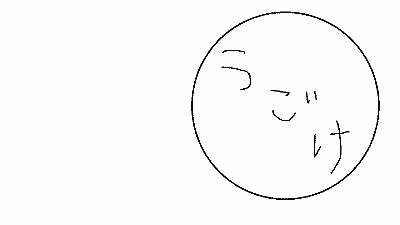
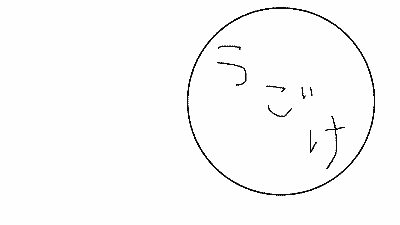

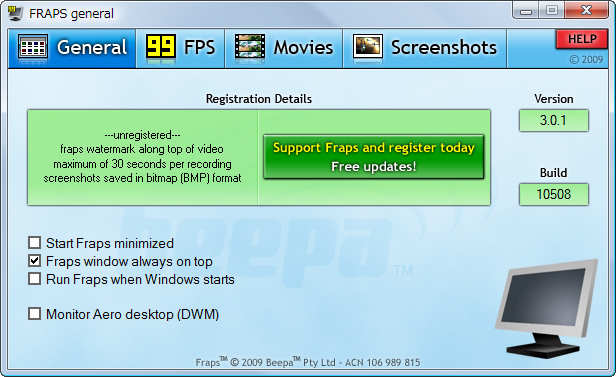













コメント